Таким образом на дисках освобождается место для работы системы (особенно важно для SSD) и программного обеспечения, уменьшение размера реестра и устранение ошибок в нем повышает быстродействие, а очистка кэша браузеров и DNS исправляет проблемы и повышает безопасность работы в интернете.
Дополнительные функции
Это выгодно отличает утилиту Cleaner от Carambis на фоне более простых решений, так как позволяет выполнять ряд важных действий, позволяющих освободить еще больше места и навести порядок в системе, улучшив ее отзывчивость:
- удаление ненужных программ, которые вы давно не используете, позволяет свежим взглядом взглянуть на все, что установлено в вашей системе и лежит мертвым грузом
- поиск и удаление дубликатов одинаковых файлов, которые часто бывают у пользователей в разных папках и дисковых разделах, даже если они имеют разные названия и даты создания
- удаление любых файлов и папок заданных пользователем, это то что известно только вам, куда вы сваливаете и распаковываете временные файлы, либо папки в которых какие-то программы постоянно создают кэш
- настройка автозагрузки программ напрямую не связано с очисткой от временных файлов, но позволяет оптимизировать и повысить отзывчивость системы за счет отключения ненужных модулей, а также убрать определенные значки из трея
Все это крайне востребованные опции, которые стоит использовать периодически по мере необходимости. В дополнение к очистке диска можно освободить место в оперативной памяти и избавится от назойливых всплывающих уведомлений.
Carambis Cleaner для очистки и оптимизации системы
Пример использования
При запуске Carambis Cleaner предлагает просканировать диски, кэш браузера и реестр на наличие мусорных данных, которые можно безопасно удалить. Ее интерфейс не перегружен лишними опциями, что делает утилиту простой для освоения новичками.
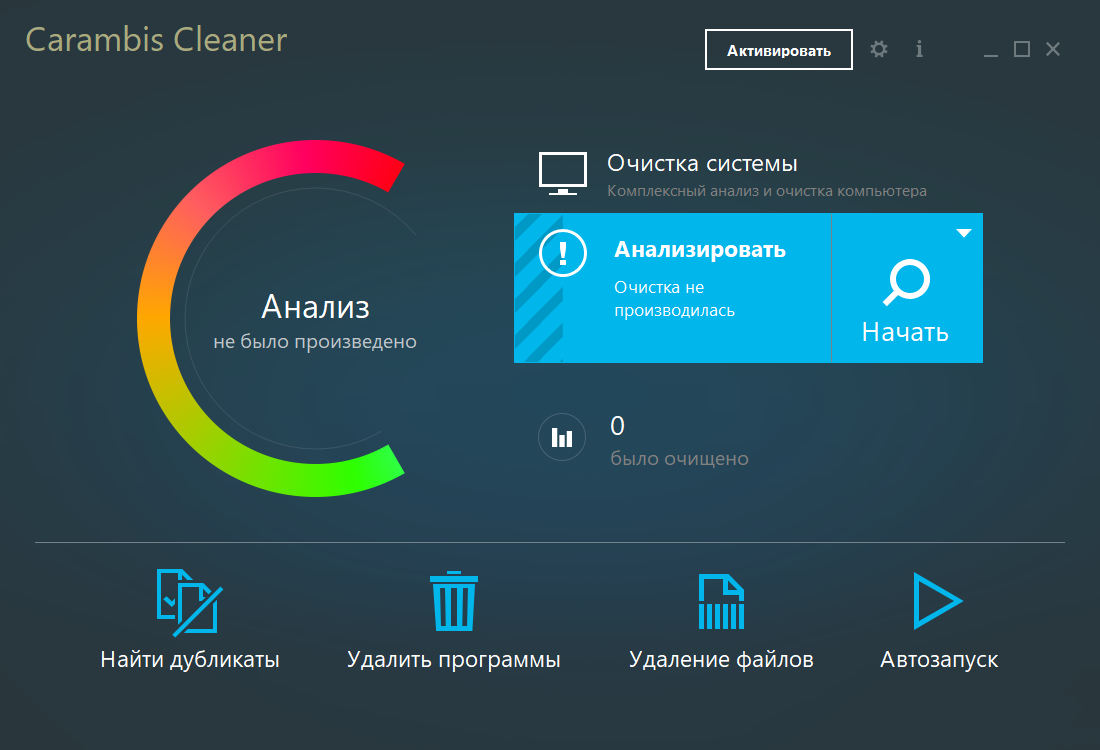
В результате анализа вы увидите сколько хлама было обнаружено и сколько места вы сможете высвободить. Интересно, что утилита находит возможность очистить дополнительное место даже после использования других аналогичных программ.
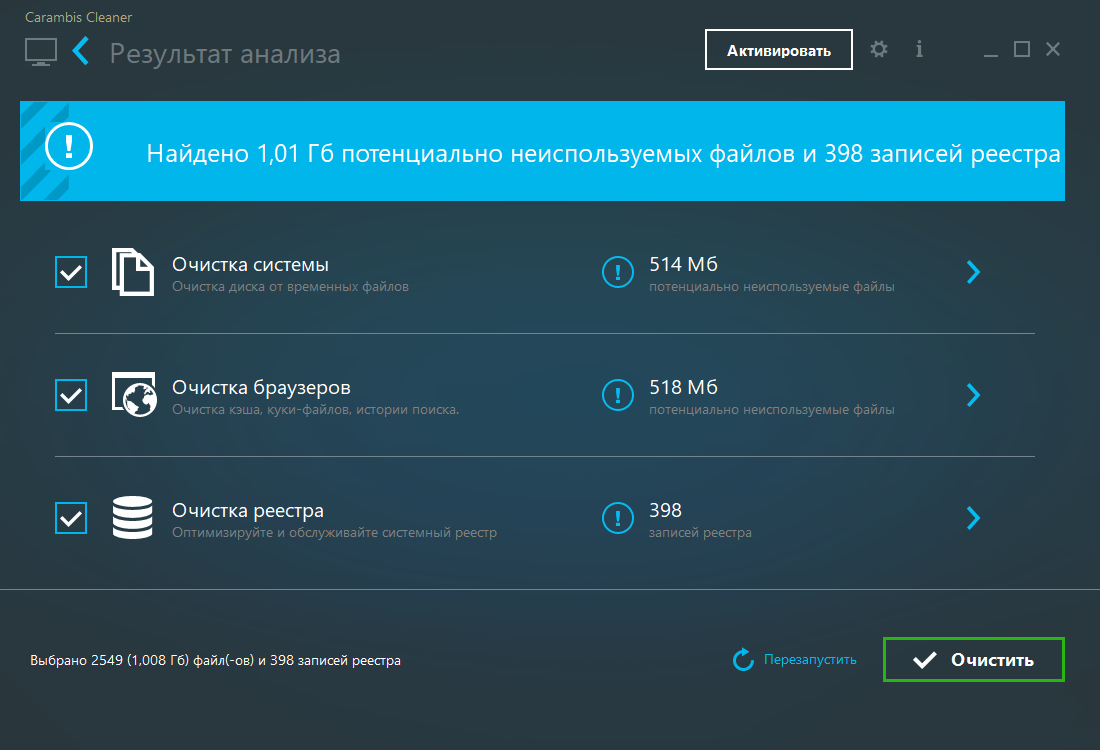
В подборной сводке вы можете посмотреть что именно предлагается вычистить и при желании снять галочки с определенных разделов или файлов.
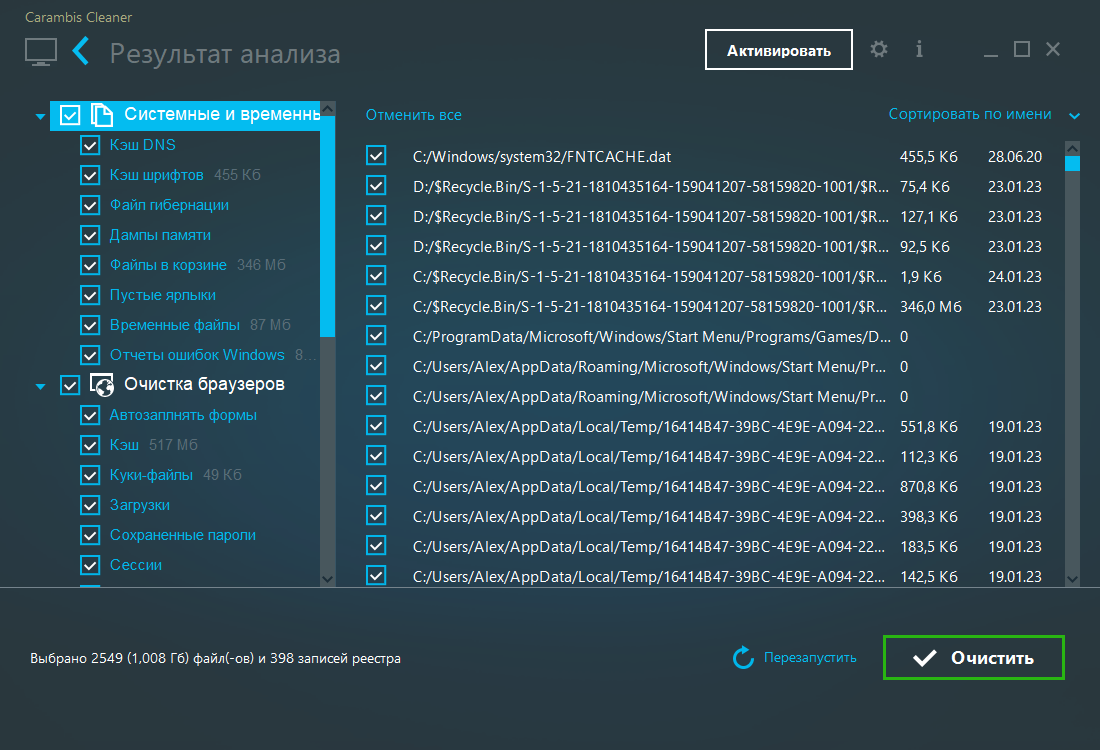
Затем можно пройтись по установленным в системе программам, просто и быстро удалить то, что вы давно не используете.
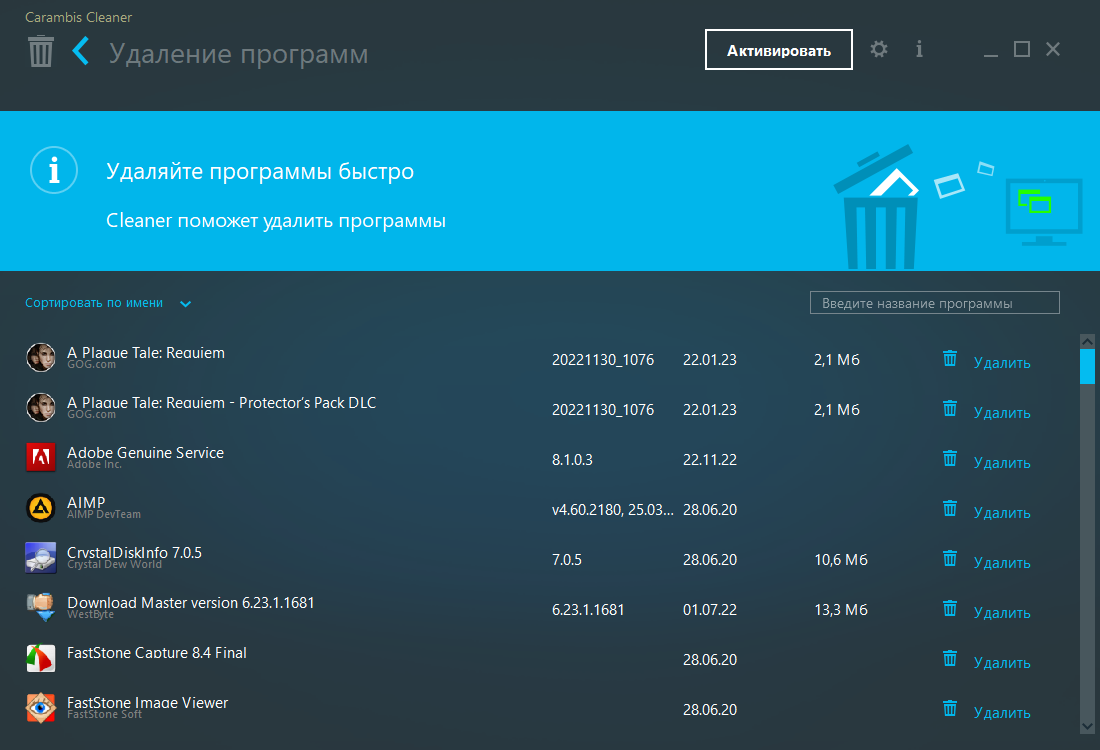
Ну и рекомендуем обязательно заглянуть в автозагрузку, где можно легко отключить и затем при необходимости включить определенные модули.
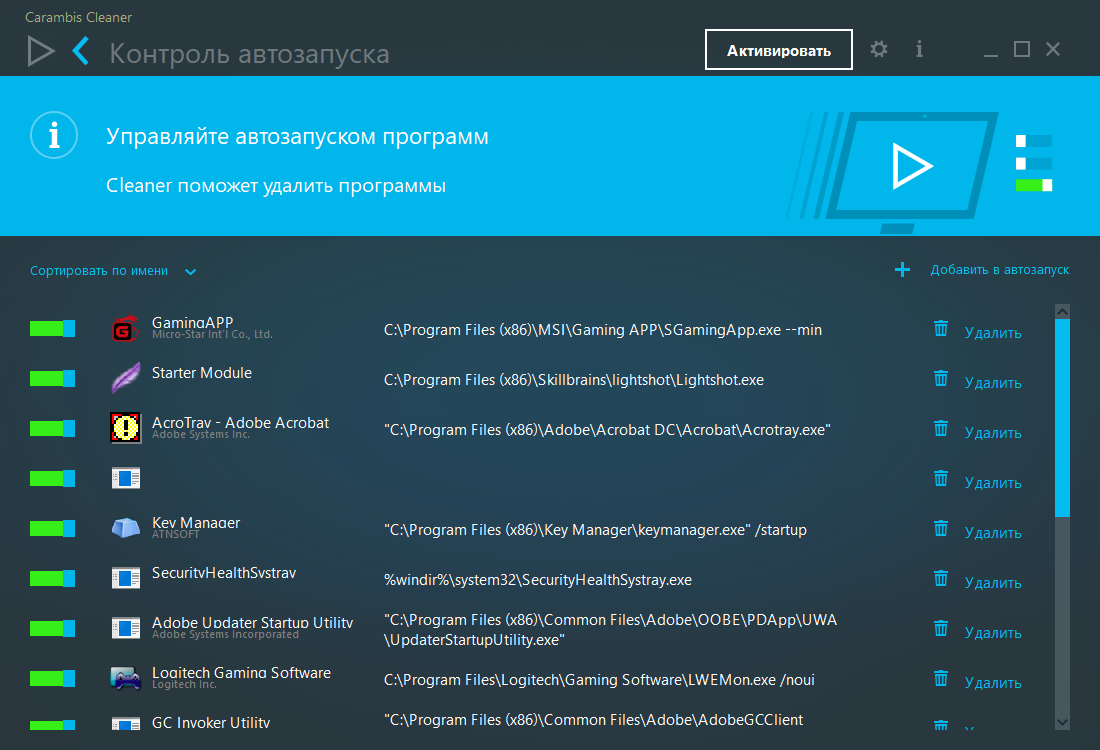
В общем, это крайне полезная утилита – она обладает легким и удобным интерфейсом, позволяет быстро освободить место на дисках и устранять проблемы в системе. Скачать программу можно на официальном сайте, где также есть крайне полезная подробная инструкция по использованию всех функций: carambis.ru
Источник: ironfriends.ru
Carambis Cleaner 1.3.3.5315 + ключик активации

Оптимизация
Просмотров 3.4к.

Замечали ли вы, как со временем ваш ПК стал медленнее запускаться? Процессы и задачи стали дольше загружаться, а иногда и вовсе зависают на несколько десятков секунд. Это первый звонок, сигнализирующий о наличии вирусов, мусорных файлов и данных, тормозящие ОС. Вызывать компьютерщика не каждому по карману, но держать в таком состоянии свое устройство тоже нет желания.
Наиболее благоприятный выход из ситуации – оптимизация ПК с помощью полезного приложения Carambis Cleaner. После установки вы с легкостью сможете просканировать данные и избавиться от ненужных вредоносных файлов.
Ключ активации
Для использования программы необходим ключ активации. Он находится в установочном файле и открывает полный доступ к Carambis Cleaner.
Возможности
Программа является мощным инструментом для ускорения операционной системы. Даже при наличии качественной антивирусной системы нельзя быть уверенным, что ваша система под надежной защитой. Многие программы после удаления оставляет мусорные следы в реестре, а иногда и незаметно заражают отдельные области.
Программа за несколько минут просканирует диски, оптимизирует утилиты и исправит ошибки, тормозящие ОС. После работы Carambis Cleaner система работает, как в первый день после покупки. Любая информация после удаленных приложений будет навсегда удалена. Также будут исправлены все ошибки в реестре.

Утилита имеет понятный пользовательский интерфейс. Даже начинающий потребитель способен разобраться в программе. Ручная чистка реестра не является простой процедурой, поэтому Carambis Cleaner сделает это за вас. От пользователя не требуется сложных действий: все достаточно информативно расположено в утилите.
В главном окне вы найдете большую красную кнопку, нажатие на которую будет запускать сканирование и очистку системы. Единственное, что необходимо выбрать – какую область системы нужно оптимизировать. Выборочно вы можете указать очистку браузера, реестра или определенного диска, либо же запустить глубокое сканирование.
Проведя анализ, Carambis Cleaner выдаст всю информацию о проведенной работе. Это могут быть подозрительные данные, мусорные файлы и ошибки реестра. Также программа предложит файлы, удаление которых ускорит ОС. В один клик вы можете избавиться от вредоносных данных, после чего ваш компьютер прибавит в скорости и начнет лучше работать. Если среди мусорных файлов есть что-то нужное, в журнале вы можете убрать галочку и не удалять.

С помощью Carambis Cleaner можно привести в порядок автозагрузку. Программа позволяет убрать приложения, запускающиеся с системой, либо же наоборот их добавить. В утилите есть специальный поиск, анализирующий диски на предмет дубликат и удаляет повторяющиеся файлы.
Особенности Carambis Cleaner:
- Анализ реестра на ошибки и глубокое удаление без следов.
- Очистка больших файлов, занимающих много места в системе.
- Быстрый поиск и удаление дубликатов.
- Удаление файлов без возможности удаления.
- Управление автозапуском.
- Выборочная и полная очистка данных.
Скачать с вшитым ключом
Чтобы попробовать программу в работе, вы можете воспользоваться пробной версией. Единственным ее недостатком будет ограниченное удаление. Чтобы пользоваться лицензией, а значит сканировать и удалять любые файлы, вы можете скачать на нашем сайте Carambis Cleaner с вшитым ключом активации. Разгоняйте ОС вместе с полезным приложением и избавляетесь от вредоносных данных в одно мгновение.
Источник: keysprog.ru
Как происходит очистка кэша на компьютере с помощью утилит и вручную? Обзор специальных программ
Многие пользователи сталкиваются с проблемой ухудшения быстродействия компьютера. Это связано с накапливанием множества временных файлов, которые впоследствии не используются. Все это замедляет работу компьютера, поэтому время от времени необходимо чистить кэш. Для начала стоит разобраться, что это такое.
Что это за буфер на компьютере, когда нужно очистить

Кэш представляет собой промежуточный буфер, хранилище временных данных, которые могут быть запрошены системой с большей долей вероятности. Эта служба придумана для ускорения быстродействия компьютера, хранения актуальных данных и обмена информацией.
- Периодическая очистка кэша необходима для поддержания стабильной работы системы. Несмотря на то, что временное хранилище призвано именно ускорять работу, оно рано или поздно заполняется различной информацией, которая в итоге не используется.Навигация среди большого набора данных становится затруднительной, особенно если кэш содержит ошибки. Это может привести к торможению работы компьютера.
- Также кэш-память ускоряет выход в интернет и загрузку сайтов. DNS – механизм определения соответствий между числовым IP-адресом и текстовым именем при выходе в интернет. Это значит, что всякий раз от DNS-сервера информация сохраняется и кэшируется на компьютере пользователя. Эти данные обеспечивают доступ к домену на максимальной скорости и уменьшают нагрузку на сервер.
Однако при смене IP-адреса не получится открыть сайт с определенной ссылкой на доменное имя. Во избежание этого стоит проводить очистку DNS кэша.
Основные виды
Информация, поступающая в кэш, отличается по своей структуре, назначению и способу использования. Всего выделяется 4 разновидности:
- временные файлы системы;
- DNS-кэш;
- thumbnail кэш (эскизы файлов);
- кэш оперативной памяти (ОЗУ).
Как провести процедуру для Windows 7 и 10 с помощью утилит и вручную
Система самостоятельно создает папки кэша и записывает туда файлы, пользователь в этом процессе не участвует. Но временные данные можно чистить как вручную, так и с помощью различных программ. Если пользователь не желает привлекать сторонние приложения, он может сделать это самостоятельно, используя внутренние средства Windows.

Есть ли отличия в процессе очистки
Каждый вид кэш-памяти отвечает за определенный набор данных, поэтому способы очистки и системные утилиты тоже будут отличаться.
Кэш-памяти
Система может записывать временные файлы различных приложений, установленных на компьютер. Например:
- инсталляторы;
- пакеты обновлений;
- автосохранения.
Для очистки временной памяти Windows 7 нужно перейти в следующие директории:
- С:Temp.
- C:WindowsTemp.
- C:Users%Username%AppDataLocalTemp.
Все папки и файлы, находящиеся в этих директориях, можно удалить.
В Windows 10 реализован специальный инструмент для анализа содержимого дисков, а также очистки временной памяти:
- Найти его можно зайдя в меню «Пуск» — «Параметры» — «Система» — «Хранилище». В окне появится список всех подключенных к компьютеру дисков.
- Зайдя на нужный (чаще всего временные файлы хранятся на диске С), пользователь увидит, какие данные сколько места занимают на диске.
- Если щелкнуть на раздел «Временные файлы», откроется новое окно, в котором можно очистить временную память, корзину, загрузки и т. д. Для этого под каждым разделом есть соответствующая кнопка.
Удалить кэш вручную можно по следующим директориям (как и в Windows 7):
- C:WindowsTemp.
- C:Users%Username%AppDataLocalTemp.
DNS-кэша
Заполнение кэша DNS может повлечь за собой некорректное отображение сайтов и медленную загрузку. Очистить его можно несколькими способами.
Командная строка

- Для вызова командной строки нужно открыть меню «Пуск», нажать «Выполнить» и ввести cmd.
- В системе Windows 10 использовать сочетание клавиш Win + X и в появившемся меню выбрать «Командная строка (администратор)».
- После этого откроется окно командной строки. Нужно прописать специальную команду ipconfig/flushdns и нажать «Enter».
- Перезагружать компьютер не нужно.
Видео о том, как очистить кэш DNS через командную строку:
Браузер

Браузеры Google Chrome, Opera и Яндекс.Браузер позволяют чистить DNS-кэш внутри обозревателя.
Для этого необходимо перейти по специальной ссылке:
- chrome://net-internals/#dns — для Google Chrome;
- browser://net-internals/#dns — для Яндекс/Браузера;
- opera://net-internals/#dns — для Оперы.
После на появившейся странице нажать кнопку Clean Host Cache.
Из видео узнаете, как очистить кэш в Google Chrome:
Thumbnail

Для очистки данных из thumbnail-кэша следует воспользоваться системной утилитой «Очистка диска». Для этого:
- Открывается меню «Пуск» — «Все программы» — «Стандартные» — «Служебные» — «Очистка диска».
- В открывшемся окне выбирается диск, который необходимо очистить (как правило, операционная система находится на диске С).
- В новом окне найти в списке «Эскизы» и поставить флажок напротив них.
- После нажать «ОК». Все, thumbnail-кэш очищен.
Удаление данных из временного буфера оперативной памяти

Для быстрой очистки оперативной памяти существует системная утилита. Достаточно перейти в директорию C:WindowsSystem32 и найти файл rundll32.exe. После запуска от имени администратора временные файлы оперативной памяти удалятся автоматически.
Список программ: сравнение, плюсы и минусы использования
Не всякий пользователь решится вручную работать с системными файлами. Для этого существуют различные программы и утилиты по обслуживанию операционной системы. Обычно их функции не ограничиваются очисткой временной памяти. Они могут работать с реестром, удалять и исправлять ошибки, предоставлять статистику и так далее. Приложения:
- ориентированы на пользователей;
- достаточно простые;
- функциональные;
- эффективные.
CCleaner

Одно из самых популярных приложений для обслуживания ОС. Оно достаточно простое в использовании, занимает мало места на жестком диске и очень функциональное:
- чистит логи приложений;
- реестр;
- временные файлы компьютера, браузеров и т.д.
Основные возможности утилиты CCleaner:
- очистка временной памяти;
- проверка реестра и исправления ошибок;
- поиск дубликатов;
- чистка оперативной памяти;
- удаление системных приложений Windows;
- полная очистка браузеров.
Плюсы:
- русскоязычный интерфейс;
- базовая версия распространяется бесплатно.
Минусы: нужно внимательно настраивать очистку, так как можно потерять сохраненные пароли и файлы cookie.
Из видео узнаете, как правильно пользоваться программой CCleaner:
Wise Disk Cleaner

Wise Disk Cleaner — простая программа для очистки жестких дисков. Этот очиститель избавляет от временных файлов, системного мусора. Имеет дружественный интерфейс.
Основные возможности:
- быстрая очистка и дефрагментация HDD;
- удаление ненужных файлов;
- очистка кэша;
- резервное копирование;
- подробный анализ неиспользуемых файлов.
Плюсы:
- не требует установки;
- быстро проводит очистку;
- понятный интерфейс;
- встроенный планировщик задач;
- совместимость с Windows 10.
Минусы: наличие рекламы в бесплатной версии.
Видео о том, как почистить компьютер от мусора программой Wise Disk Cleane:
Carambis Cleaner

Утилита Carambis Cleaner (Карамбис Клинер) предназначена не только для очистки кэша, но и для ускорения работы компьютера, но и для исправления системных ошибок.
Основные возможности:
- повышение скорости работы компьютера;
- составление отчетов об ошибках;
- мониторинг платформы Microsoft на наличие проблем и сбоев;
- планировщик задач;
- возможность работы со списком приложений как в ручном, так и в автоматическом режиме.
Плюсы:
- поддержка официального сайта;
- комплексное ускорение работы системы;
- удаление файлов-дубликатов;
- понятный интерфейс на русском языке.
Минусы: бесплатная пробная версия доступна на 30 дней.
Видео о возможностях оптимизатора Carambis Cleaner:
Reg Organizer

Программа служит для:
- полной очистки системы;
- удаления программ;
- оптимизации реестра.
Доступны:
- настройки автозапуска приложений;
- расширенная очистка кэша;
- ускорение работы ОС.
Основные возможности:
- полное удаление программ и всех компонентов;
- расширенная автоматическая очистка системы;
- редактирование и оптимизация реестра;
- тонкие настройки системы.
Плюсы:
- русский интерфейс;
- бесплатное ПО.
Минусы: программа подходит для опытных пользователей.
Видео-обзор бесплатного оптимизатора Reg Organizer:
Advanced SystemCare

Этот программный комплекс предоставляет набор утилит для ускорения и оптимизации работы компьютера. Сюда входят инструменты для очистки системы, поднятия уровня оптимизации ОЗУ и процессора.
Основные возможности:
- оптимизация системных ресурсов;
- защита от вирусов и шпионских программ;
- очистка реестра и исправление ошибок;
- ускорение производительности;
- возможность проведения дефрагментации дисков.
Плюсы:
- программа распространяется бесплатно (есть возможность приобрести лицензию с расширенным функционалом);
- поддержка русского языка.
Минусы:
- портативная версия не представлена на официальном сайте;
- для дополнительных опций необходима покупка лицензии.
Из видео узнаете, как сказать, установить и пользоваться программой Advanced SystemCare Free:
Другие приложения
Рынок приложений для обслуживания ОС очень велик, и предложенным списком не ограничивается. Портал «СофтКаталог» составил топ приложений для очистки компьютера, куда также вошли программы:
- Ускоритель Компьютера;
- Wise Care 365;
- Чистилка;
- System Mechanic;
- Glary Utilities;
- Comodo System Cleaner.
Возможные проблемы
Чаще всего вопросы при очистке кэша возникают тогда, когда пользователь пытается сделать это вручную. Если удаляемые файлы используются в данный момент приложениями, то система не даст их удалить. Для начала нужно закрыть программу или завершить процесс через диспетчер устройств.
Меры предосторожности
- В первую очередь, нельзя удалять те файлы, о назначении которых нет представления. Лучше всего пользоваться системными утилитами или специальными приложениями для оптимизации работы Windows.
- Некоторые настройки могут сказываться на работоспособности. Например, если запретить системе создавать кэш эскизов, это замедлит работу проводника.
- При очистке кэша браузеров нужно также соблюдать осторожность, чтобы не потерять пароли, закладки и файлы cookie.
Чистка кэша может заметно ускорить работу ОС и исправить ошибки, если подойти к этому вопросу грамотно. Проводить очистку желательно регулярно, при этом вручную проверять параметры и настройки. Это поможет оптимизировать работу компьютера и сохранить конфиденциальность данных.
Источник: proccleaner.ru